Kutools cho Excel 8.10 - Ghi chú phát hành
Kutools cho Excel 8.10 hiện có sẵn. Bạn có thể nâng cấp lên or có một bản dùng thử miễn phí phiên bản này bằng cách tải xuống từ Ở đây. Mẹo: đầy đủ chức năng & tính năng, dùng thử miễn phí trong 60 ngày!
Mục tiêu của phiên bản này là sửa một số lỗi. Xin vui lòng Liên hệ với chúng tôi nếu bạn gặp phải một số điều kỳ lạ với các chức năng hoặc tính năng của chúng tôi.
Kutools cho Excel
Tăng cường Excel với hơn 300
Tính năng mạnh mẽ
Kutools cho Excel 8.00 hiện có sẵn. Bạn có thể nâng cấp lên or có một bản dùng thử miễn phí phiên bản này bằng cách tải xuống từ Ở đây. Mẹo: đầy đủ chức năng & tính năng, dùng thử miễn phí trong 60 ngày!
 Các tính năng mới
Các tính năng mới
Thiết kế trang tính:
Nó sẽ hiển thị tất cả Thiết kế trang tính công cụ trong một tab riêng biệt.
Nó bao gồm các công cụ hoặc tính năng sau:
A. Khóa lựa chọn: nó sẽ khóa vùng chọn khi trang tính được bảo vệ bằng mật khẩu.
B. Mở khóa lựa chọn: nó sẽ mở khóa lựa chọn mặc dù trang tính được bảo vệ bằng mật khẩu.
C. Đánh dấu đã mở khóa: nó sẽ đánh dấu các ô đã mở khóa của trang tính. Ví dụ: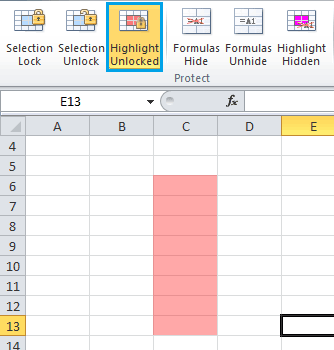
D. Công thức ẩn: nó sẽ ẩn các công thức trong vùng chọn khi trang tính được bảo vệ. Ví dụ: 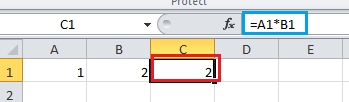
Áp dụng Ẩn công thức tính năng để C1, và sau đó đi đến bảo vệ trang tính bằng mật khẩu. Công thức trong C1 sẽ được ẩn như sau: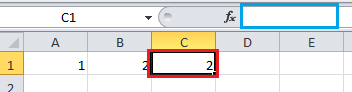
E. Bỏ ẩn công thức: nó sẽ hiện các công thức trong vùng chọn mặc dù trang tính được bảo vệ.
F. Đánh dấu ẩn: nó sẽ làm nổi bật tất cả các ô, đã được cấu hình để ẩn công thức khi trang tính được bảo vệ.
G. Bảo vệ Sheet: sử dụng mật khẩu để bảo vệ trang tính.
H. Đánh dấu công thức: nó sẽ tô sáng tất cả các ô, bao gồm các công thức trong trang tính.
I. Đánh dấu tên: nó sẽ đánh dấu tất cả các phạm vi tên trong trang tính.
| J. Cài đặt: tùy chọn cho các công cụ thiết kế trang tính. | |
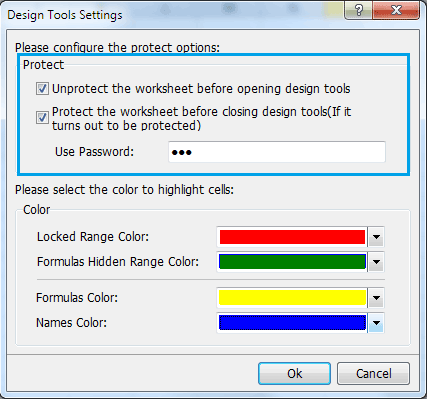 |
Bỏ bảo vệ trang tính trước khi mở các công cụ thiết kế: Nếu bạn muốn áp dụng các công cụ hoặc tính năng của thiết kế trang tính cho một trang tính được bảo vệ và tùy chọn này được chọn, nó sẽ cố gắng bỏ bảo vệ trang tính được bảo vệ bằng mật khẩu bạn đã nhập Sử dụng mật khẩu cái hộp. Bảo vệ trang tính trước khi đóng các công cụ thiết kế (nếu nó được bảo vệ): Sau khi thiết kế trang tính được bảo vệ bằng các công cụ hoặc tính năng thiết kế trang tính, tùy chọn này sẽ tự động sử dụng mật khẩu của Sử dụng mật khẩu hộp để bảo vệ trang tính. Với hai tùy chọn này, bạn không cần phải: 1. Bỏ bảo vệ một sổ làm việc được bảo vệ trước khi thiết kế nó 2. Bảo vệ nó một lần nữa sau khi thiết kế nó. Bạn chỉ cần chỉ định mật khẩu chính xác để bỏ bảo vệ / bảo vệ trang tính trong Sử dụng mật khẩu và đánh dấu chọn hai tùy chọn này. |
Siêu chức năng:
Nó chỉ bao gồm một số chức năng, ngay bây giờ. Chúng tôi sẽ cố gắng bổ sung nhiều chức năng hữu ích hơn trong các phiên bản sắp tới. Nếu có một số chức năng bạn muốn thêm, vui lòng liên hệ với chúng tôi tại bộ phận bán hàng #extendoffice.com. (Vui lòng thay # bằng @)
Ngăn văn bản tự động:
Văn bản tự động có thể được sử dụng để lưu trữ nội dung, chẳng hạn như Biểu đồ, công thức, phạm vi, v.v. Với tính năng này, bạn có thể nhanh chóng thiết kế trang tính mà không cần gõ lại nhiều lần một số nội dung nhất định.
Dán vào phạm vi có thể nhìn thấy:
Với tính năng này, bạn chỉ có thể dán vào các ô hiển thị, mặc dù phạm vi bạn đang dán với các ô ẩn.
Tên phân tách:
Nó có thể tách tên đầy đủ thành tên, tên đệm và họ.
Trích xuất địa chỉ thư:
Nó sẽ chỉ trích xuất địa chỉ email từ phạm vi đã chọn.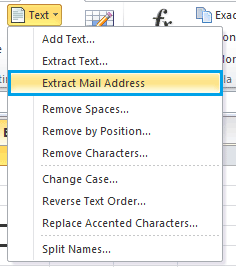
Chuyển đổi giữa số La Mã và số:
 |
 |
 |
Chọn các ô cuối cùng:
Với tính năng này, bạn có thể nhanh chóng chọn ô cuối cùng của phạm vi đã sử dụng, ô cuối cùng của hàng cuối cùng và ô cuối cùng của cột cuối cùng. Ví dụ, Trong phạm vi sau: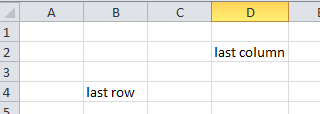
Ô cuối cùng của phạm vi được sử dụng:
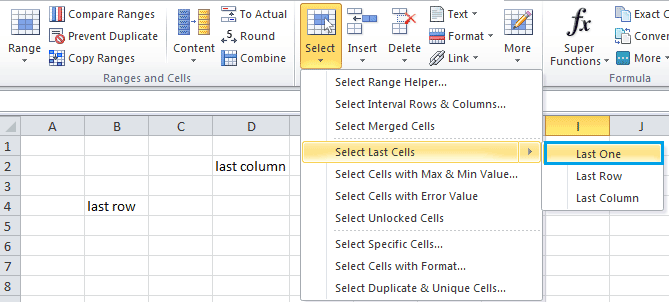 |
 |
 |
Ô cuối cùng của hàng cuối cùng là:
Ô cuối cùng của cột cuối cùng là:
Nút tùy chọn Chèn hàng loạt:
 |
 |
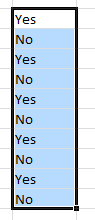 |
 |
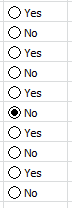 |
Nút tùy chọn xóa hàng loạt: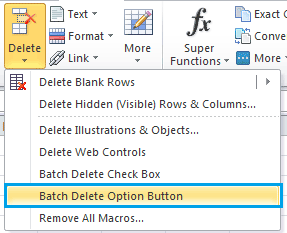
Freeze Panes Nhiều trang tính:
Với tính năng này, nó sẽ cố định các ngăn trên nhiều trang tính và giữ cho một vùng của trang tính hiển thị trong khi bạn cuộn đến một vùng khác của trang tính.
Giải phóng các ngăn Nhiều trang tính: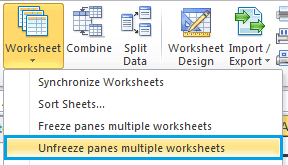
 Cải thiện
Cải thiện
1. Tất cả các hộp thoại sẽ tự động phù hợp với kích thước phông chữ của hệ thống của bạn, giúp dễ đọc và áp dụng các tính năng hơn.
2. Một số hộp thoại tính năng có thể thay đổi kích thước bằng cách kéo nó. Bạn chỉ cần di chuyển chuột qua cạnh của hộp thoại. Ví dụ:
 |
 |
 |
Hoàn toàn mới Navigation Pane:
Trong tạp chí Navigation Pane, bạn có thể kéo và thả để sắp xếp thứ tự trang tính ngay bây giờ.
Nếu bạn đã kiểm tra Hiển thị (các) trang tính ẩn trong danh sách Trang tính tùy chọn, bạn có thể nhanh chóng ẩn hoặc hiện các trang tính trong Navigation Pane.
Danh sách tên tệp:
Bạn có thể liệt kê hơn 10 000 tệp bằng công cụ này ngay bây giờ.
 đã sửa
đã sửa
Khi Bật xem trước trực tiếp được kiểm tra trong Tùy chọn Excel, Các Bố cục đọc tính năng sẽ bị lỗi trong các phiên bản trước. 
Công cụ năng suất văn phòng tốt nhất
Nâng cao kỹ năng Excel của bạn với Kutools for Excel và trải nghiệm hiệu quả hơn bao giờ hết. Kutools for Excel cung cấp hơn 300 tính năng nâng cao để tăng năng suất và tiết kiệm thời gian. Bấm vào đây để có được tính năng bạn cần nhất...

Tab Office mang lại giao diện Tab cho Office và giúp công việc của bạn trở nên dễ dàng hơn nhiều
- Cho phép chỉnh sửa và đọc theo thẻ trong Word, Excel, PowerPoint, Publisher, Access, Visio và Project.
- Mở và tạo nhiều tài liệu trong các tab mới của cùng một cửa sổ, thay vì trong các cửa sổ mới.
- Tăng 50% năng suất của bạn và giảm hàng trăm cú nhấp chuột cho bạn mỗi ngày!
